Websites, die auf einer Mitgliedschaft basieren, sind in erster Linie dazu gedacht, den Zugang zu bestimmten Inhalten zu ermöglichen, die auf der Mitgliedschaft eines Nutzers basieren. Sobald Sie angelegte Mitgliedschaften und Ihr Mitgliederstruktur mit MemberPress sollten Sie Inhalte auf der Grundlage von Mitgliedschaftsstufen schützen. Sie können Ihre Inhalte gruppieren und nur für Ihre Mitglieder schützen, indem Sie die mitgliedschaftsbasierten Regeln in MemberPress hinzufügen.
In diesem Dokument wird erläutert, wie Sie MemberPress-Regeln verwenden, um verschiedenen Mitgliedschaftsstufen auf Ihrer Website Zugang zu Inhalten zu gewähren. Außerdem wird erläutert, wie Sie verschiedene Arten von Inhalten schützen und die beste Benutzererfahrung schaffen können.
Warum sollten Sie die Inhalte Ihrer Website schützen?
Wenn Sie Ihrer Website Inhalte hinzufügen, sind diese standardmäßig für alle öffentlich zugänglich. Dazu gehören alle Ihre Beiträge, Seiten, Kurse, Bilder, Videos und alle anderen Dateien, die Sie auf Ihre Website hochladen.
Abhängig von Ihrem Geschäftsmodell, Ihrer Mitgliederstruktur und Ihrer Vertriebsstrategie sollte ein Teil dieser Inhalte Ihren Mitgliedern vorbehalten sein. Um den Zugriff auf einen Teil Ihrer Inhalte zu beschränken, müssen Sie ihn mit MemberPress-Regeln schützen.
Dies schafft oder erhöht den Wert Ihrer Mitgliedschaften oder bietet Sicherheit, indem es den Zugang nur für Ihre Mitglieder ermöglicht.
Zur Veranschaulichung könnten Sie eine Online-Lernplattform mit Kursen für verschiedene Lernniveaus betreiben. Hier würden Sie für jede Lernstufe eine Mitgliedschaft einrichten. Dann können Sie die Kurse schützen, indem Sie den Zugang zu jeder Stufe auf eine erforderliche Mitgliedschaft beschränken. Auf diese Weise müssen sich Ihre Schüler, wenn sie Fortschritte machen, für zusätzliche Mitgliedschaften anmelden, um Zugang zu den Kursen der höheren Stufen zu erhalten.
Oder nehmen wir an, Sie leiten eine Organisation mit verschiedenen Berechtigungsstufen. Sie können den Zugriff auf Inhalte für jede Gruppe einschränken, indem Sie ihnen unterschiedliche Mitgliedschaften zuweisen und die Inhalte entsprechend schützen. So können Sie Ihre Inhalte verbreiten, ohne befürchten zu müssen, dass nicht autorisierte Mitglieder darauf zugreifen.
Verwendung von MemberPress-Regeln
MemberPress-Regeln schützen Sie Ihre Inhalte, indem Sie prüfen, ob ein Benutzer die festgelegten Bedingungen für den Zugriff auf den jeweiligen Inhalt erfüllt. Sie können eine Regelbedingung festlegen, um:
- Mitgliedschaft - ein Benutzer muss ein aktives Abonnement für die Mitgliedschaft haben, um auf den geschützten Inhalt zugreifen zu können;
- Mitglied - der geschützte Inhalt kann nur von einem bestimmten Mitglied innerhalb der Regelbedingungen aufgerufen werden;
- Rolle - nur Benutzer mit der entsprechenden Benutzerrolle können auf den geschützten Inhalt zugreifen;
- Fähigkeit - Nur Benutzer mit einer bestimmten Fähigkeit können auf den geschützten Inhalt zugreifen.
Sie können zu jeder Regel mehrere Bedingungen hinzufügen.
Außerdem können Sie MemberPress-Regeln anwenden:
- Ein einziger Beitrag zum Inhalt;
- Alle Inhalte unter einer bestimmten Kategorie;
- Alle Inhalte mit einem bestimmten Tag;
- Eine bestimmte Art von Inhalt (z. B. Kurse, Beiträge, Seiten, Dateien usw.);
- Benutzerdefinierte URIs;
- Teile des Inhalts (z. B. ein Absatz innerhalb des Beitrags, Widgets usw.).
Wenn Sie eine Regel erstellen, wird der geschützte Inhalt nicht mehr öffentlich zugänglich sein.
Darüber hinaus können Sie für jede Regel angeben, was geschehen soll, wenn ein nicht autorisierter Benutzer versucht, auf diesen Inhalt zuzugreifen. Daher können Sie unter dem Menüpunkt Unbefugter Zugang können Sie Folgendes angeben:
- Anwenden der PayWall - Dies ermöglicht unbefugten Nutzern den Zugriff auf den geschützten Inhalt für eine bestimmte Anzahl von Aufrufen (freie Aufrufe). Danach verliert der betreffende Benutzer den Zugang zu allen weiteren geschützten Inhalten;
- Einen Auszug anzeigen;
- Anzeige der nicht autorisierten Meldung und Anmeldeformular;
- Den nicht autorisierten Benutzer umleiten zu einer bestimmten Seite.
Wie man Inhalte mit MemberPress schützt
Wie bereits erwähnt, können Sie einen Teil des Inhalts, ein einzelnes Stück oder eine Gruppe von Inhalten schützen.
An einen Teil des Inhalts schützenmüssen Sie die Option MemberPress Teilregeln. Sie können eine Teilregel zu Ihrem Inhalt durch unter Verwendung des More-Tags oder Teilinhalt Codes. Darüber hinaus können Sie mit dem Gutenberg-Editor jeden Block mit Block-Level-Schutz oder die Geschützter Inhalt Block.
Sie müssen jedoch den entsprechenden Regeltyp verwenden, um ein einzelnes Stück oder gruppierte Inhalte zu schützen. MemberPress-Regelarten sind spezifisch für den Inhalt, den Sie schützen möchten.
Zur Veranschaulichung, um eine einzelne Seite zu schützen, sollten Sie diese Leitlinien befolgen:
- Navigieren Sie zu Dashboard > MemberPress > Regelnund klicken Sie auf die Schaltfläche Neue Regel hinzufügen Schaltfläche. Dadurch wird das Formular zum Erstellen neuer Regeln geöffnet.
- Im Rahmen der Geschützter Inhalt klicken Sie auf das Dropdown-Menü, um wählen Sie den Regeltyp. In diesem Beispiel sollten Sie den folgenden Regeltyp verwenden Eine einzige Seite Typ.
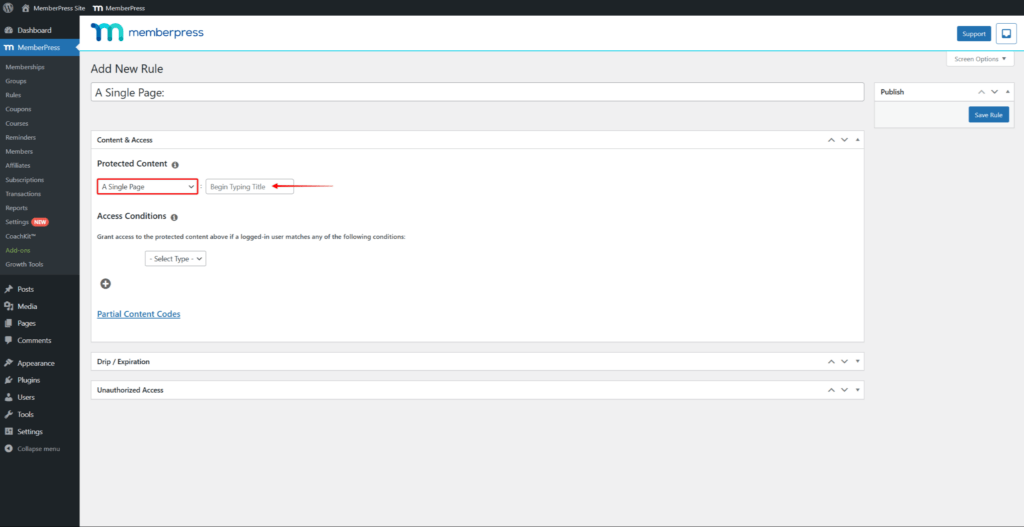
- Nächste, Geben Sie den Namen der zu durchsuchenden Seite ein Seiten, und Wählen Sie die Seite, die Sie schützen möchten.
- Jetzt, eine Zugangsbedingung hinzufügen durch Anklicken des + Symbol.
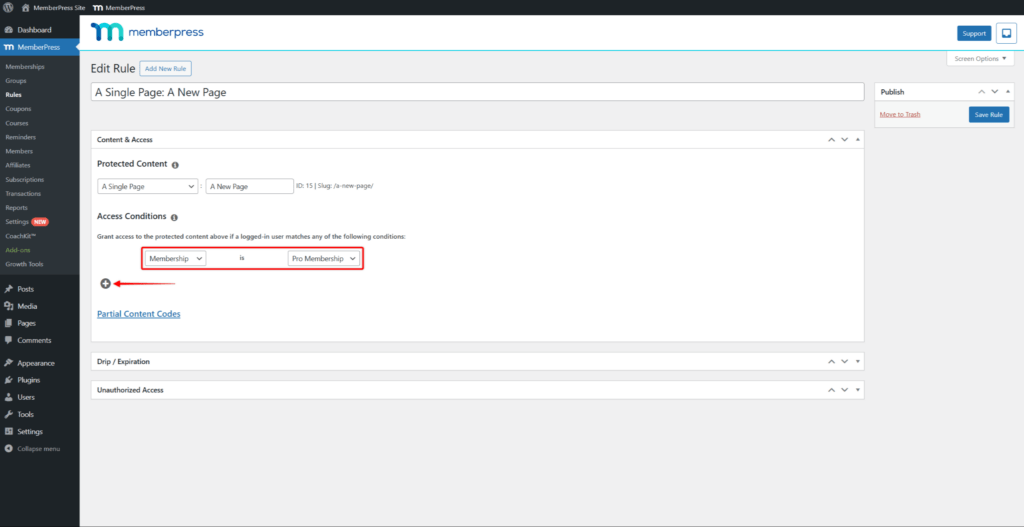
- Setzen Sie die Bedingung auf Mitgliedschaftund wählen Sie die Mitgliedschaft erforderlich sein, um auf diese Seite zuzugreifen.
- Klicken Sie auf Regel speichern um die neue Regel auf die Seite anzuwenden.
Sie können dieses Verfahren auch auf andere Arten von Inhalten anwenden. Zum Beispiel, wenn Sie einen MemberPress-Kurs schützenverwenden Sie die Ein einzelner Kurs Regeltyp. In ähnlicher Weise würden Sie die Einträge getaggt Regel Typ zu eine Gruppe von Beiträgen mit demselben Tag schützen.












